Vaizdo įrašų gamyboje dažnai pasitaiko, kad dėl nestabilaus kameros darbo ar judesių įrašai būna neryškūs. Tokius drebančius kadrus galima stabilizuoti naudojant tinkamas priemones ir efektus. Šioje pamokoje parodysiu, kaip naudoti "Adobe Premiere Pro CC" integruotą stabilizavimo įrankį, kad pagerintumėte net labiausiai drebantį dronų vaizdo įrašą. Žingsnis po žingsnio parodysiu, kaip elgtis su drebančiu vaizdo įrašu ir naudoti vaizdo stabilizavimą, taip pat pateiksiu keletą papildomų patarimų, kaip taikyti efektus.
Pagrindiniai dalykai
- Drebančią vaizdo medžiagą galima veiksmingai stabilizuoti naudojant "Adobe Premiere Pro CC" programos efektą "Warp stabilizavimas".
- Kad vaizdas būtų švarus ir sklandus, stabilizavimui paprastai reikia naudoti priartinimo koeficientą.
- Efektų skydelyje yra įvairių nustatymų parinkčių, kurias galima koreguoti, kad būtų pasiektas norimas rezultatas.
Žingsnis po žingsnio
Pradėkime nuo neryškios medžiagos importavimo ir stabilizavimo efekto taikymo.
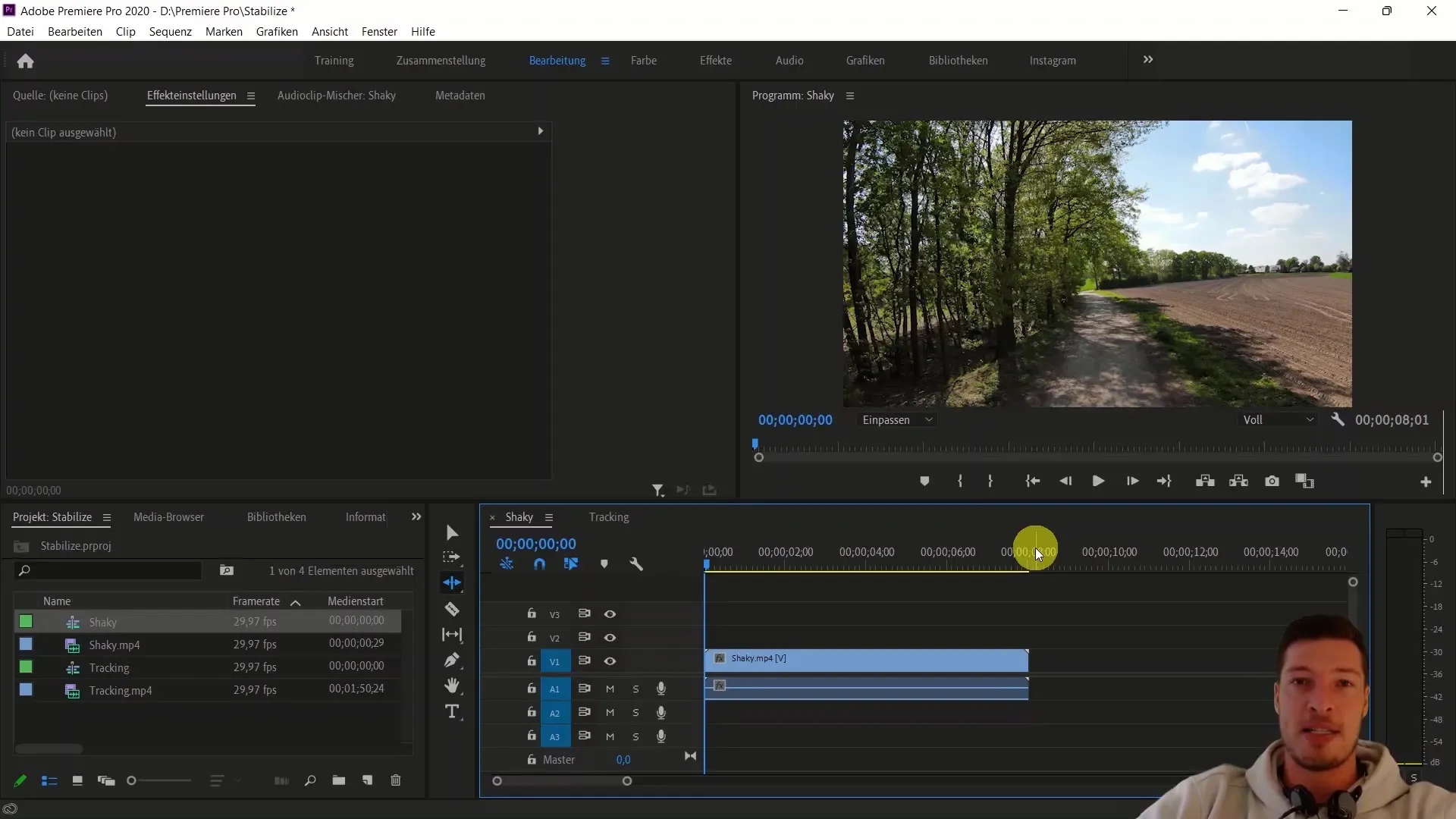
Pirmiausia turėtumėte atidaryti projektą ir importuoti drebantį vaizdo įrašą į medijos biblioteką. Šiuo atveju naudosime vaizdo įrašą pavadinimu shaky.mp4, kuris jau įtrauktas į kurso medžiagą.
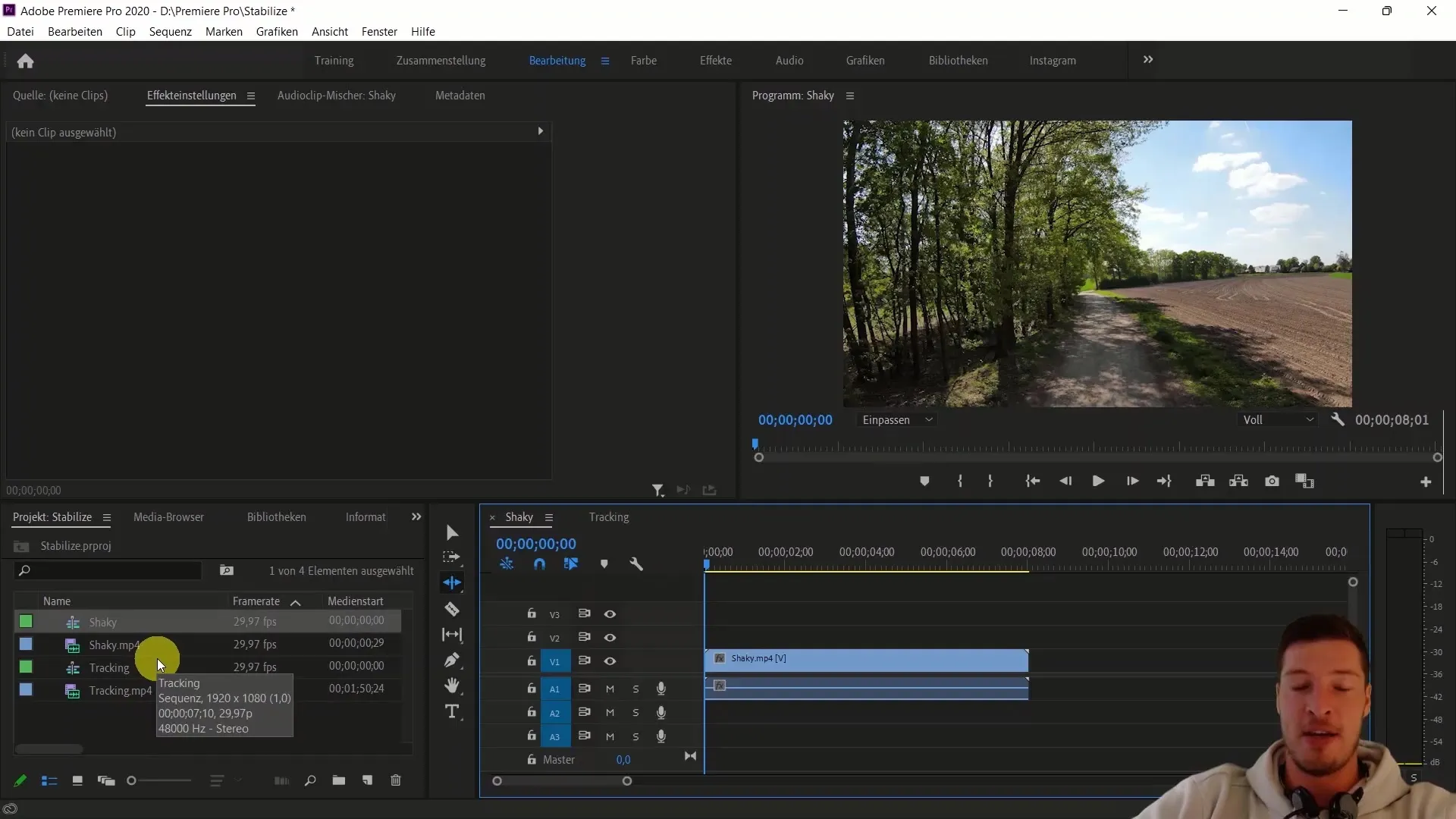
Importavę vaizdo įrašą, vilkite jį į laiko juostą, kad jis būtų paruoštas efekto taikymui. Taip pat įsitikinkite, kad atidarytas efektų rodinys. Paprastai ją rasite ekrano apačioje kairėje pusėje.
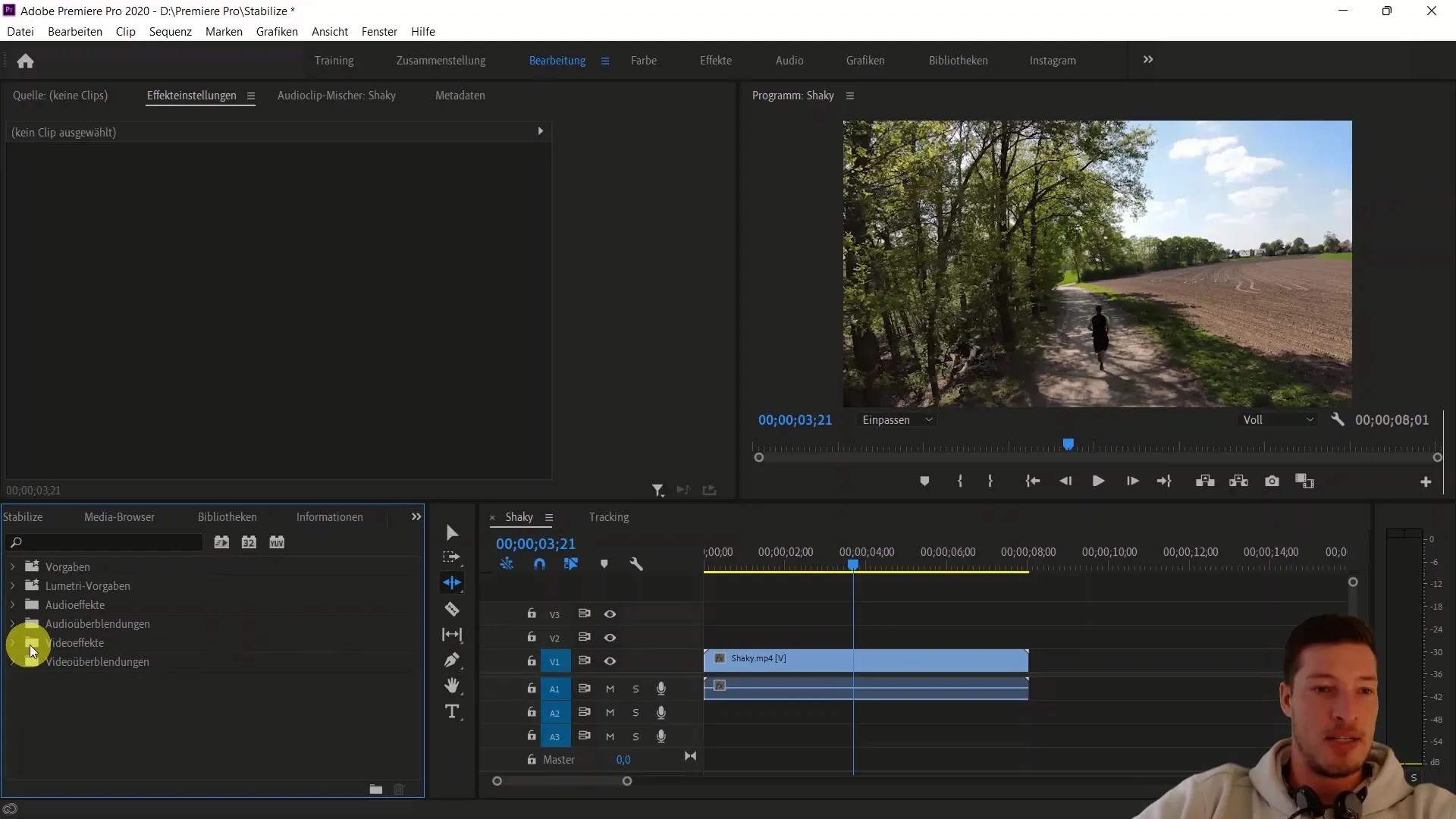
Dabar pereikite į efektų rodinį ir ieškokite efekto "Warp stabilizavimas". Jį rasite po vaizdo efektų kategorija "Distortion" (iškraipymas). Jį suradę, vilkite efektą ant drebančio vaizdo įrašo laiko juostoje.
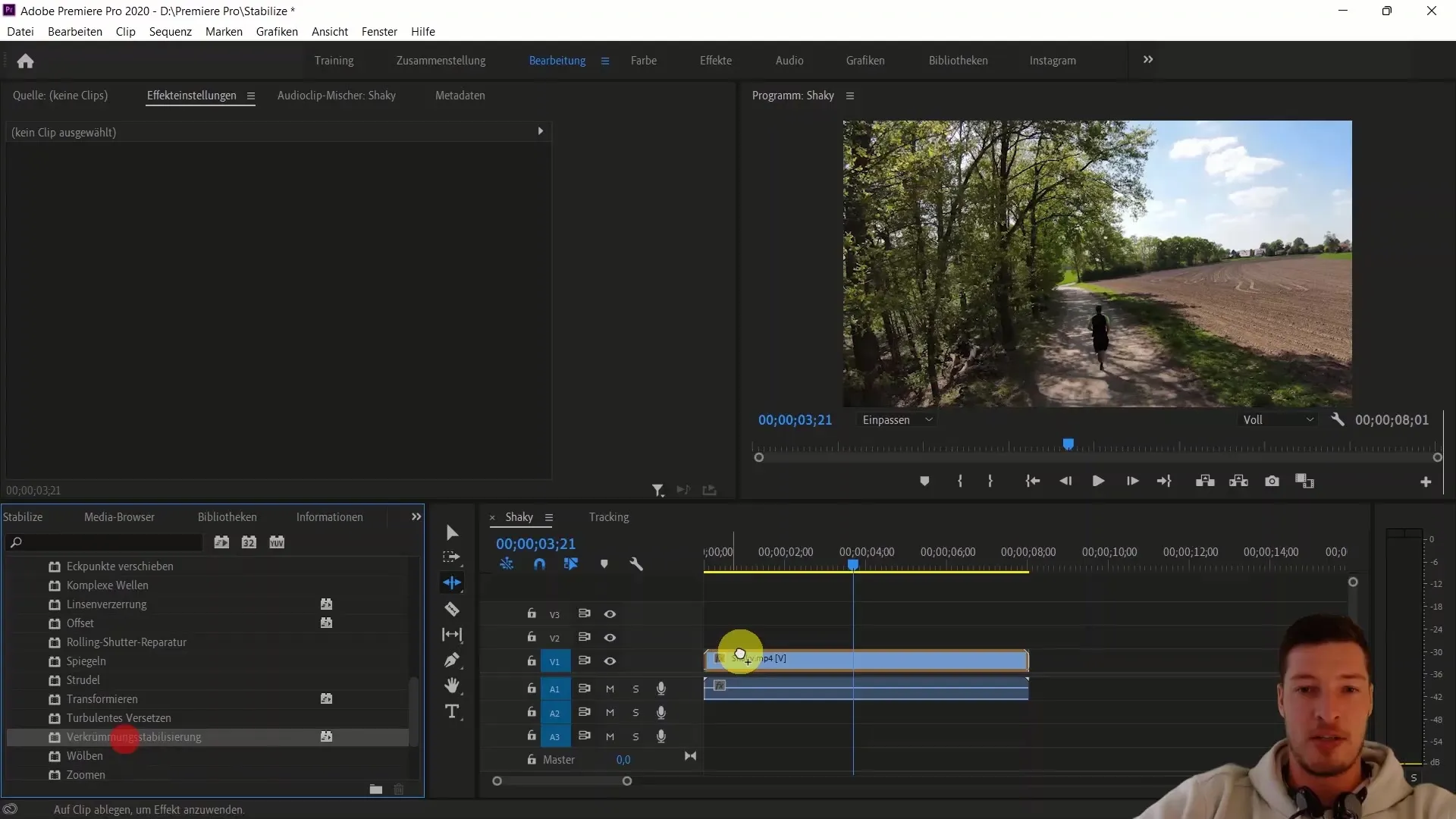
Pridėjus efektą, "Premiere Pro" automatiškai pradės analizuoti jūsų vaizdo įrašą. Šį procesą sudaro du etapai: Pirmiausia analizuojamas vaizdas, o tada atliekamas stabilizavimas po kadrą. Kiek kadrų dar reikia išanalizuoti, galite matyti eigos lange.
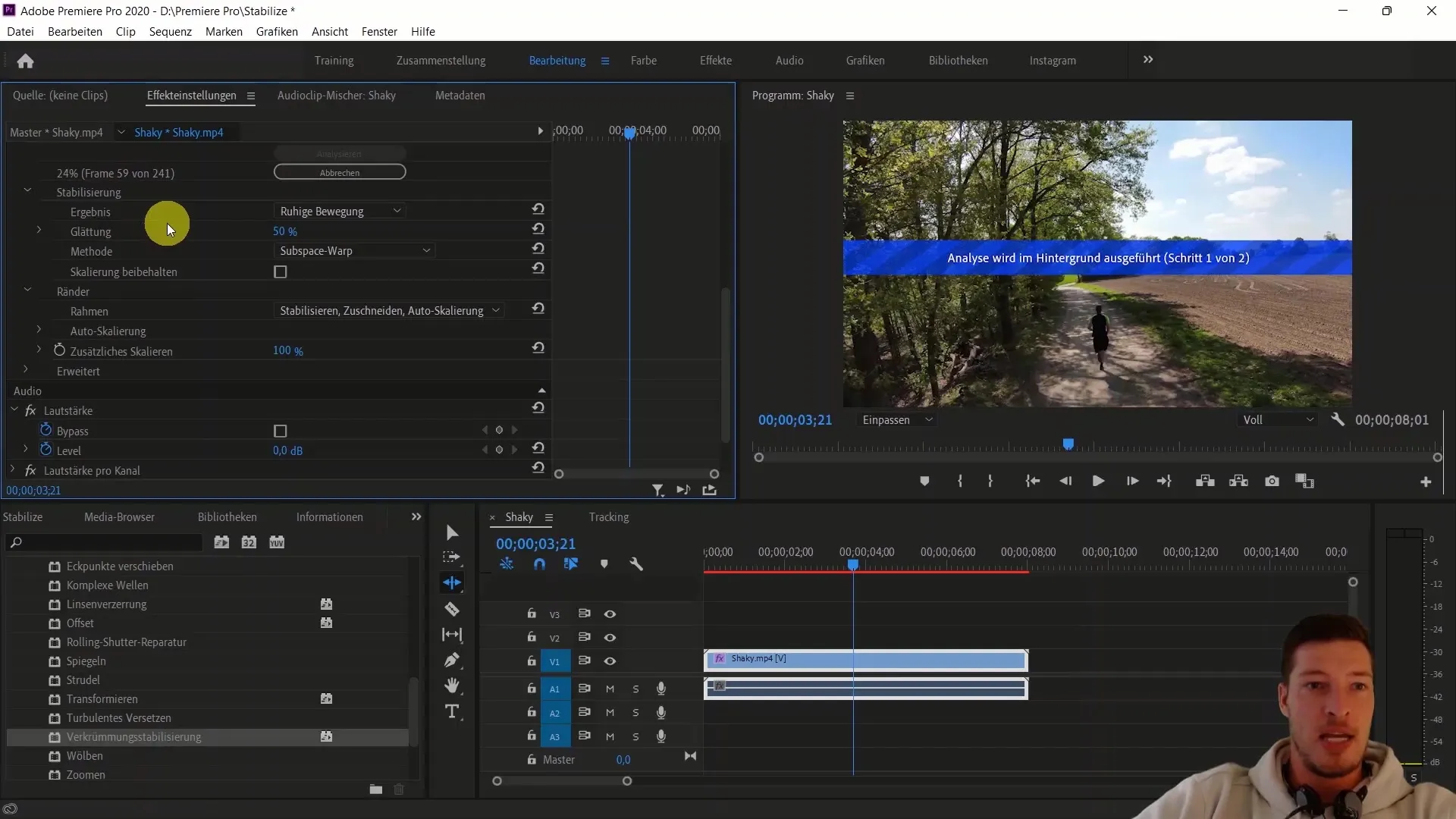
Analizė gali šiek tiek užtrukti, ypač ilgesnių vaizdo įrašų atveju. Svarbu būti kantriems, kol "Premiere Pro" dirba. Jūsų vaizdo įrašas bus suskaidytas į kelis stabilizavimo kadrus, o tai leidžia tiksliai redaguoti.
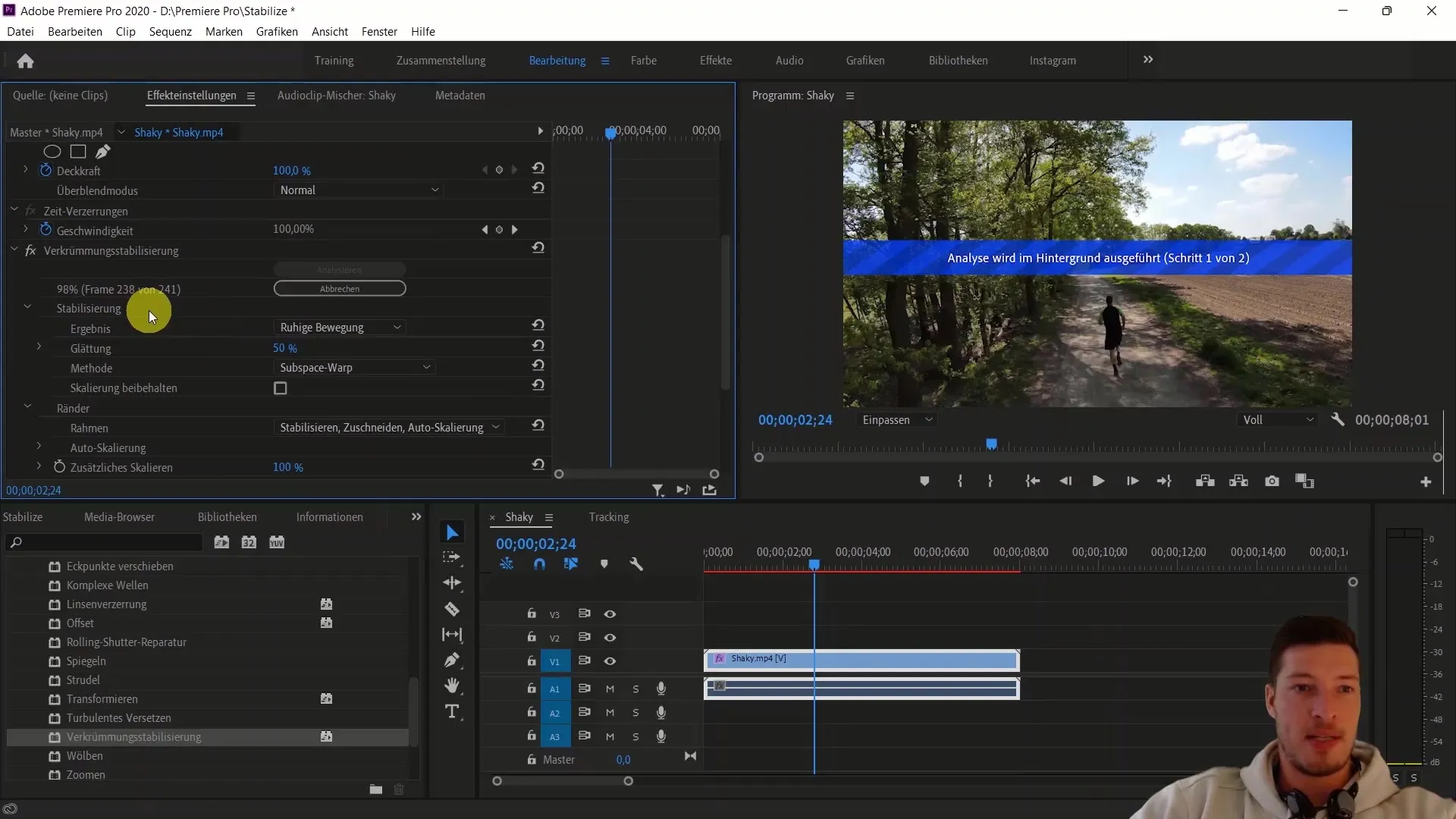
Baigus analizę, "Premiere Pro" toliau stabilizuos vaizdus. Tai taip pat atliekama automatiškai, o rezultatą galėsite peržiūrėti baigę redagavimą. Norėdami pamatyti skirtumus, galite naudoti peržiūros funkciją.
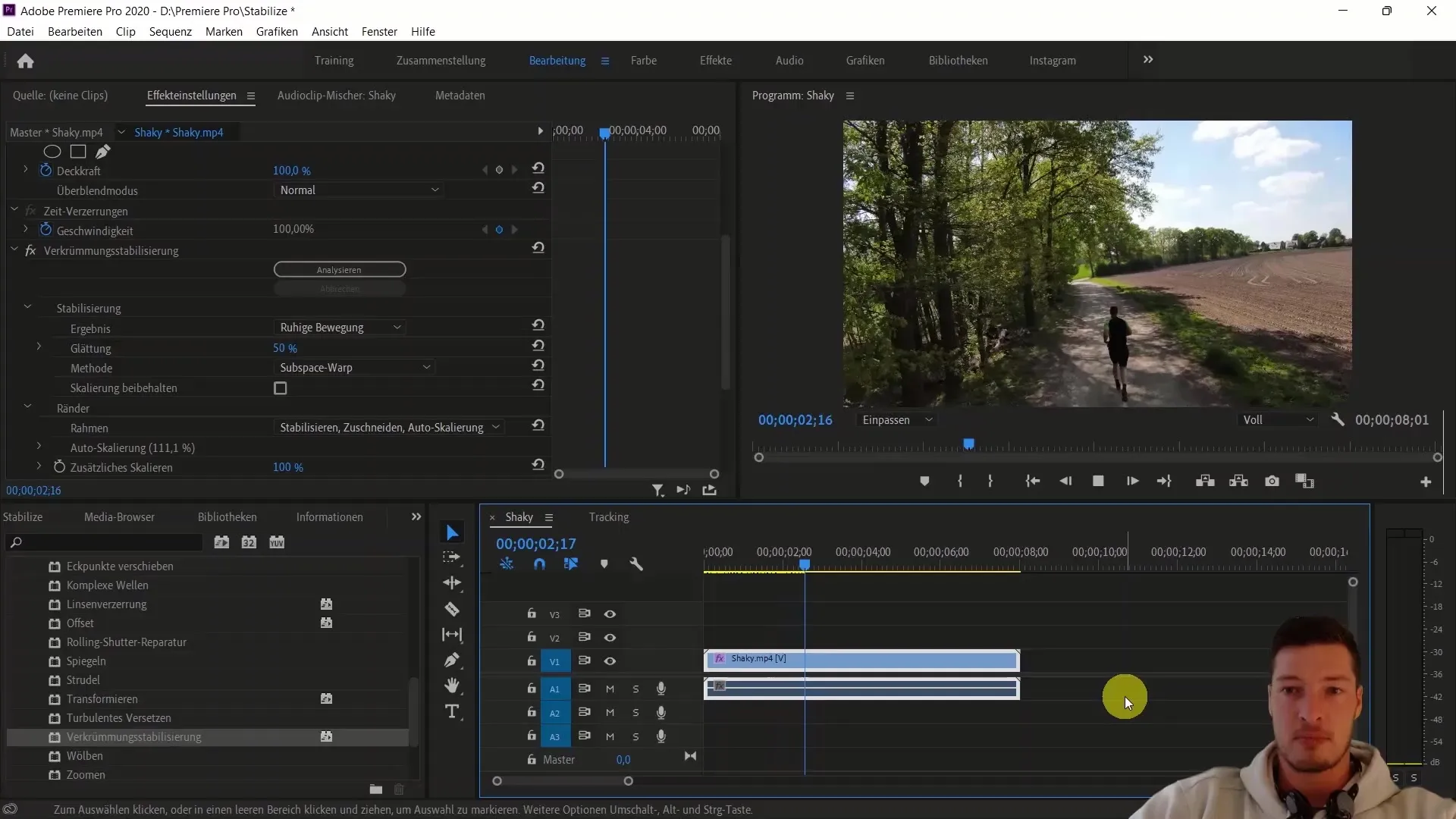
Šioje vietoje visada naudinga atlikti palyginimą prieš ir po. Sukurkite vaizdo takelio kopiją, paspausdami Ctrl+C ir tada Ctrl+V. Tada deaktyvuokite stabilizavimo efektą spustelėdami mygtuką FX.
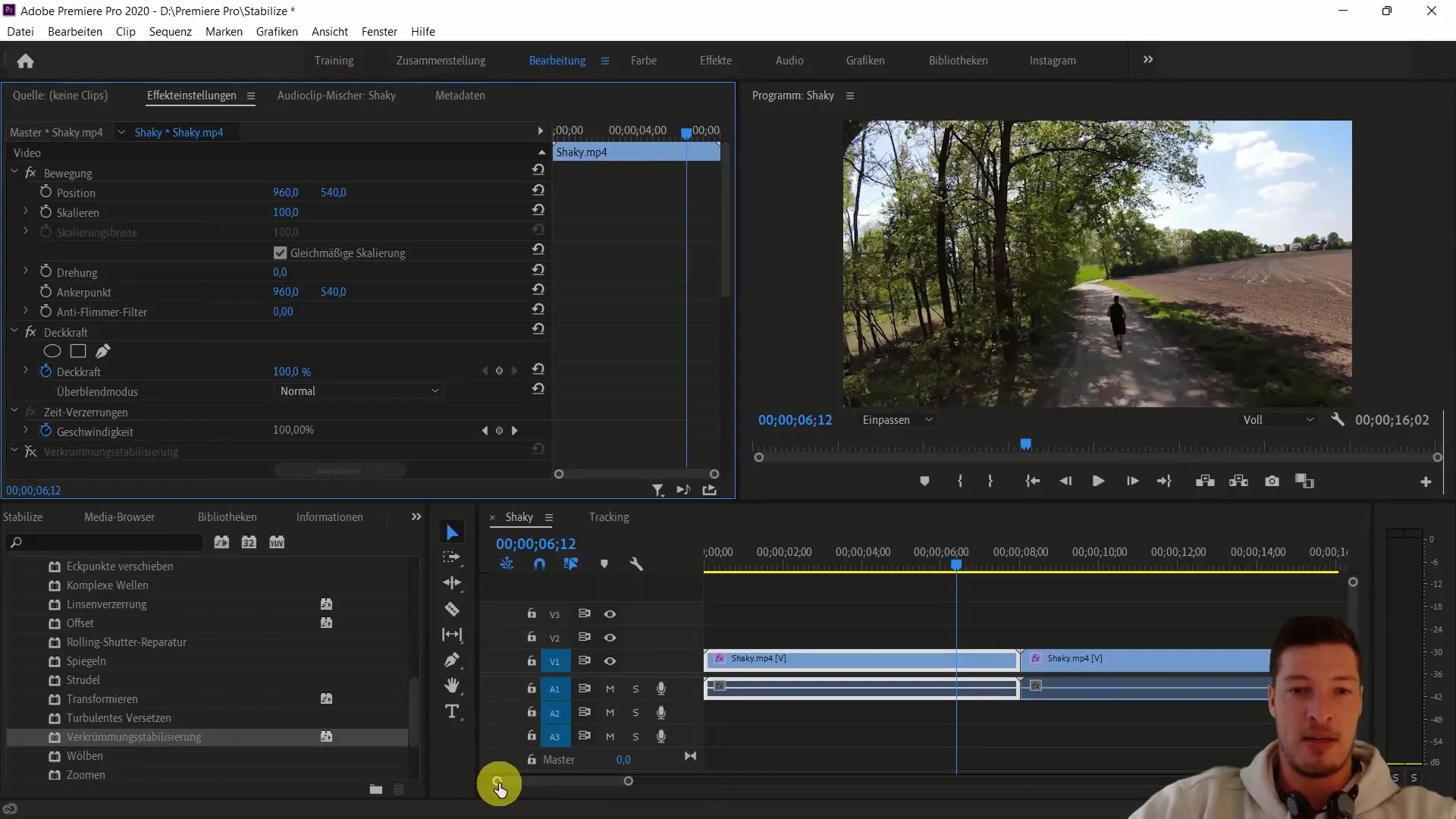
Dabar galite paleisti abi savo vaizdo įrašo versijas vieną po kitos. Pirmiausia originalų vaizdo įrašą, o po to stabilizuotą vaizdo įrašą. Tikrai pastebėsite aiškų įrašų stabilumo skirtumą.
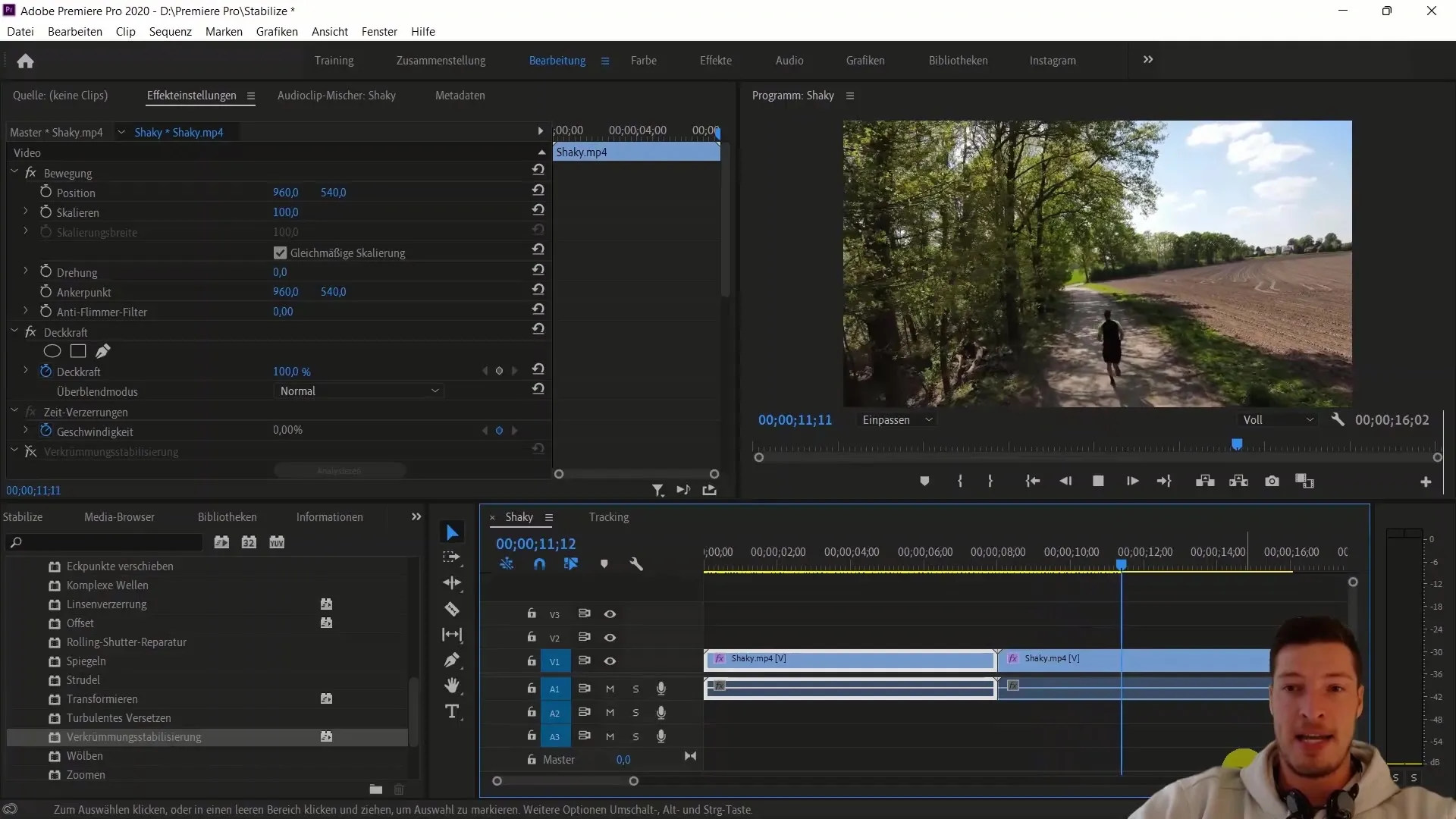
Rezultatai paprastai būna įspūdingi ir parodo, koks veiksmingas gali būti "Premiere Pro" stabilizavimo įrankis. Tačiau paprastai dėl stabilizavimo teks paaukoti šiek tiek filmuotos medžiagos kraštuose, o tai reiškia, kad kraštinės vaizdo įrašo sritys gali būti apkarpytos.
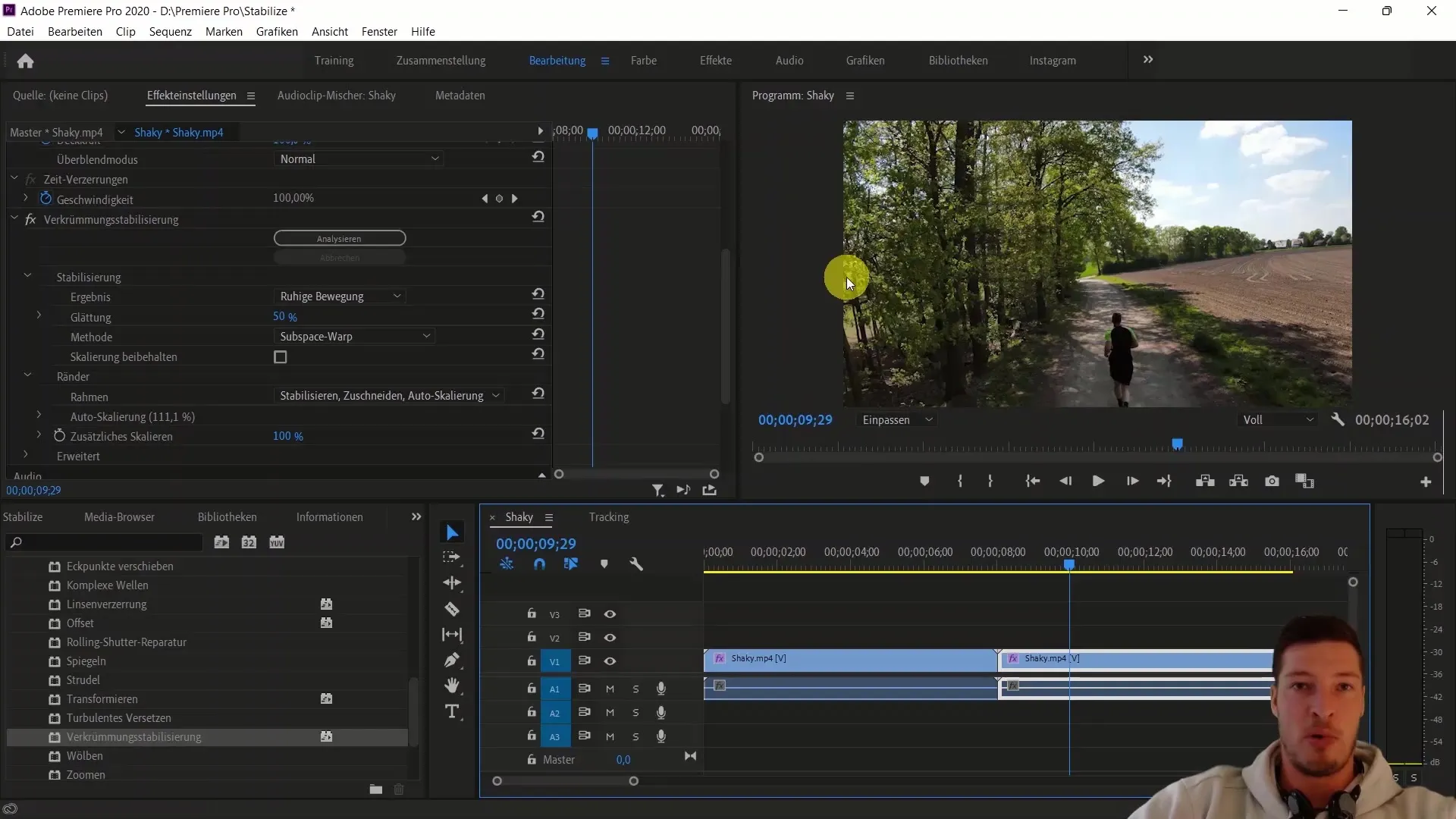
Taip pat yra keletas koregavimų, kuriuos galima atlikti efektų parinktyse. Priklausomai nuo pageidaujamo stiliaus, galite pasirinkti skirtingus stabilizavimo būdus, pavyzdžiui, "sklandus judesys" arba "be judesio". Šios parinktys leidžia dar labiau patobulinti stabilizavimą.
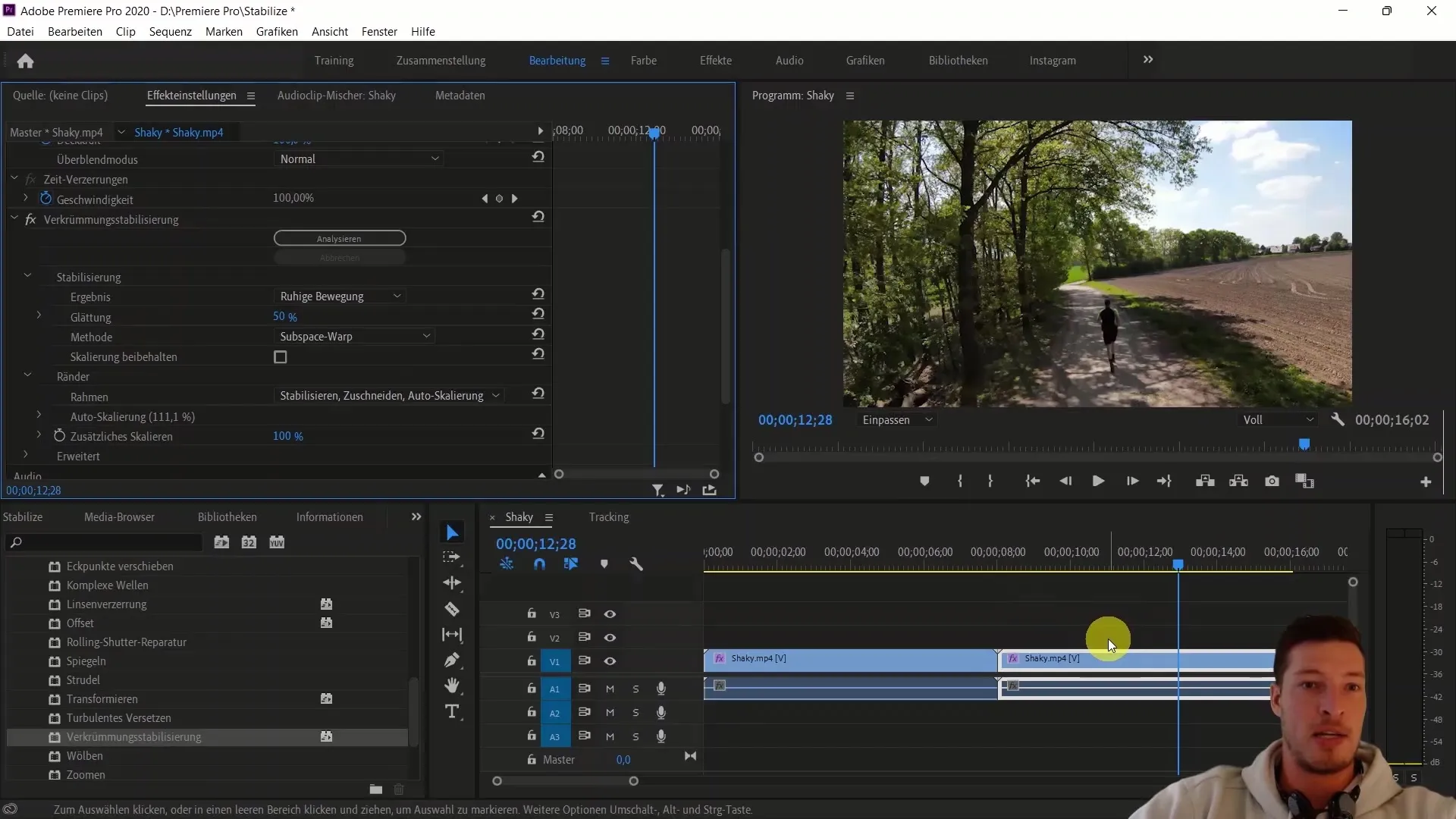
Daugeliu atvejų numatytosios efekto reikšmės jau duoda puikius rezultatus, todėl dažnai nereikia daug žaisti su pagrindiniais nustatymais. Atminkite, kad kiekvienas stabilizavimo efektas praranda šiek tiek filmuotos medžiagos, todėl siekdami geriausios kokybės turėkite tai omenyje.
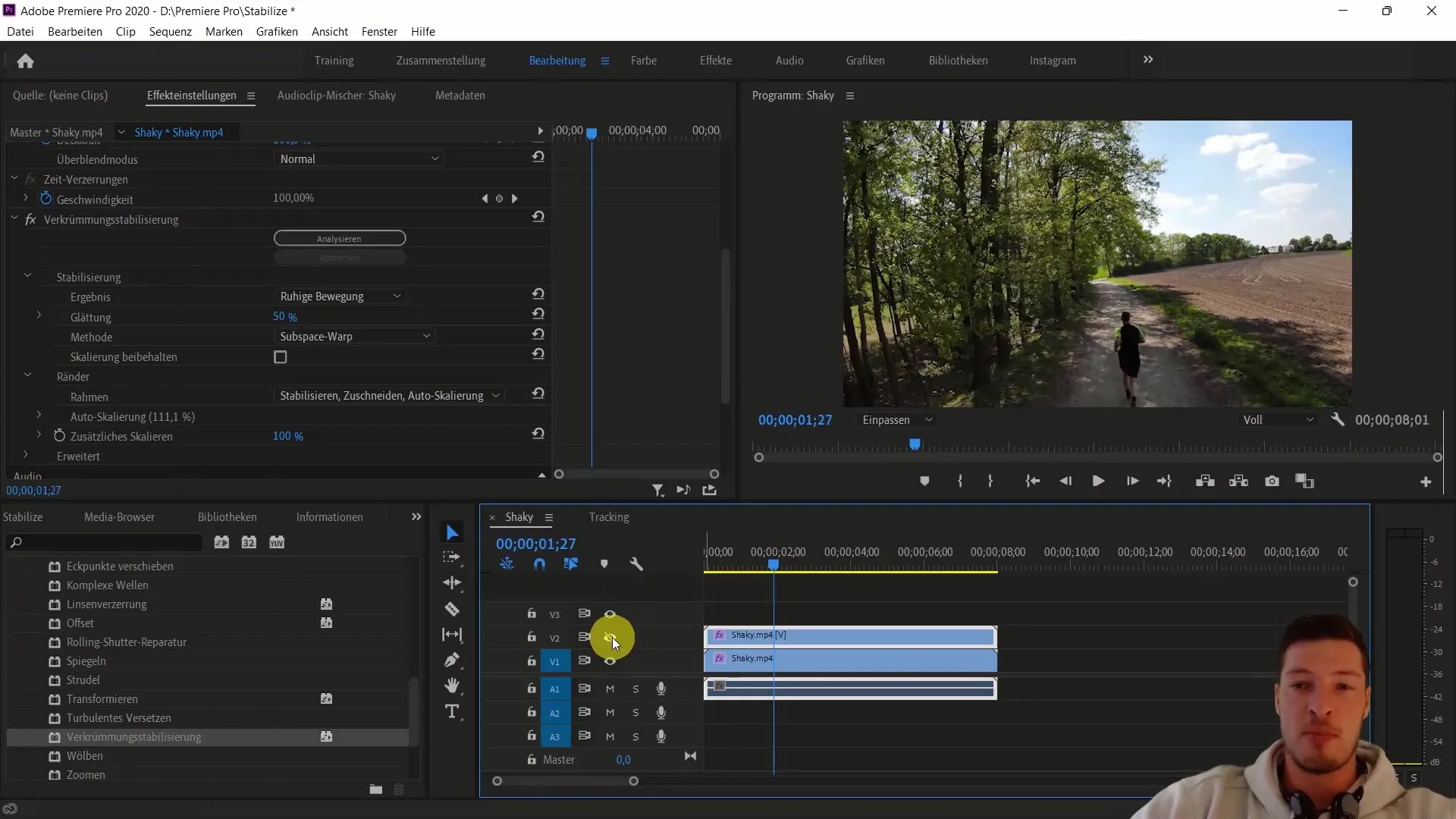
Kai sukurtą takelį uždengsite ant originalaus vaizdo įrašo, paaiškės, kiek daug nuolaidžios filmuotos medžiagos praradome, kad pasiektume stabilizavimą. Tačiau tie 11 % yra nedidelė kaina už tokį didžiulį patobulinimą.
Apibendrinimas
Šioje mokomojoje programoje sužinojote, kaip stabilizuoti atsisiųstą filmuotą medžiagą programoje "Adobe Premiere Pro CC". Dabar jau žinote, kaip svarbu taikyti "iškraipymo stabilizavimo" efektą ir kaip galite jį naudoti savo darbo eigoje. Naudodami aprašytus būdus galite gerokai pagerinti savo vaizdo įrašų kokybę. Taip pat eksperimentuokite su skirtingais nustatymais, kad pasiektumėte geresnių rezultatų.
Dažniausiai užduodami klausimai
Kas yra "Warp stabilizavimas" programoje "Adobe Premiere Pro"? "Warp stabilizavimas" - tai efektas, naudojamas drebančiai vaizdo medžiagai stabilizuoti ir sklandžiam kadrui sukurti.
Ar naudojant stabilizavimą prarandama filmuota medžiaga? Taip, naudojant stabilizavimą dažnai nupjaunamas nedidelis plotas vaizdo kampuose, kad būtų išlygintas bendras vaizdas.
Ar galiu taikyti stabilizavimą kitų tipų vaizdo įrašams? Taip, stabilizavimo efektą galima taikyti bet kokiam vaizdo įrašui, kuriame matomi svyruojantys judesiai.
Kiek laiko trunka stabilizavimo analizė? Analizės trukmė priklauso nuo vaizdo įrašo ilgio ir sudėtingumo. Ji gali užtrukti kelias minutes.
Ar yra kokių nors patarimų, kaip pagerinti stabilizavimą? Taip, gali būti naudinga filmuojant naudoti didesnę raišką, kad stabilizavimo metu būtų kuo mažiau prarandama filmuota medžiaga.


